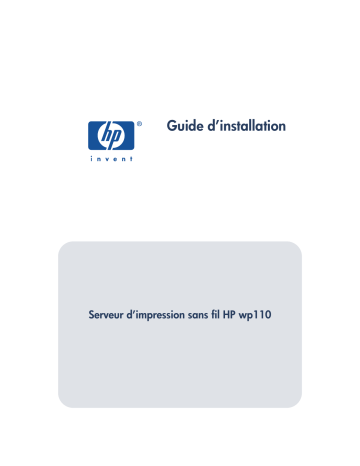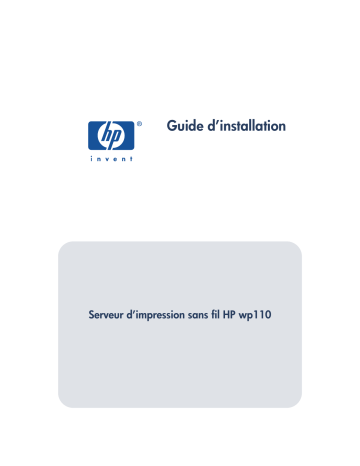
Guide d’installation
Serveur d’impression sans fil HP wp110
Guide d’installation
Serveur d’impression sans fil HP wp110
table des matières
présentation du serveur d’impression sans fil HP wp110 . . . . . . . . . . . . . . . . 2
.
.
.
.
.
.
.
.
.
.
.
.
.
.
.
.
.
.
.
.
.
.
.
.
.
.
.
.
.
.
.
.
.
.
.
.
.
.
.
.
.
.
.
.
2
2
2
3
français
contenu du carton d’origine . . . . . . . . . . . . . . . . . . . . . . . .
éléments nécessaires . . . . . . . . . . . . . . . . . . . . . . . . . . . . .
les informations sur la clientèle dans le guide de configuration
présentation de ce guide . . . . . . . . . . . . . . . . . . . . . . . . . .
connexion du serveur d’impression. . . . . . . . . . . . . . . . . . . . . . . . . . . . . . . . 4
configuration du serveur d’impression . . . . . . . . . . . . . . . . . . . . . . . . . . . . . 6
Windows . . . . . . . . . . . . . . . . . . . . . . . . . . . . . . . . . . . . . . . . . . . . . . . . 6
Macintosh . . . . . . . . . . . . . . . . . . . . . . . . . . . . . . . . . . . . . . . . . . . . . . . 7
dépannage . . . . . . . . . . . . . . . . . . . . . . . . . . . . . . . . . . . . . . . . . . . . . . . . . 8
signification des voyants du serveur d’impression . . . . . . . . . . . . . . . . .
réinitialisation de la carte PCMCIA . . . . . . . . . . . . . . . . . . . . . . . . . . .
impression d’une page de configuration du serveur d’impression . . . . . .
réinitialisation du serveur d’impression aux paramètres par défaut d’usine
.
.
.
.
.
.
.
.
. 8
. 9
. 9
10
contact du service clientèle hp . . . . . . . . . . . . . . . . . . . . . . . . . . . . . . . . . . 11
service clientèle électronique hp . . . . . . . . . . . . . . . . . . . . . . . . . . . . . . . 11
service clientèle téléphonique hp . . . . . . . . . . . . . . . . . . . . . . . . . . . . . . . 11
annexe . . . . . . . . . . . . . . . . . . . . . . . . . . . . . . . . . . . . . . . . . . . . . . . . . . . 12
1
présentation du serveur d’impression
sans fil HP wp110
contenu du carton d’origine
Merci d’avoir acheté un serveur d’impression sans fil HP. Le carton du serveur
d’impression contient les éléments suivants :
• Guide d’installation du serveur
d’impression sans fil HP wp110
• Module d’alimentation électrique
CA/CC avec câble
• Cédérom du serveur d’impression
sans fil HP wp110
Le cédérom contient le logiciel
d’installation sous Windows et les
utilitaires de configuration sous
Macintosh, ainsi que le Guide
d’installation et le Guide de
configuration du serveur d’impression.
les informations sur la
clientèle dans le guide
de configuration
français
• Serveur d’impression sans fil
HP wp110
Si l'un de ces composants est manquant,
veuillez contacter votre distributeur HP
ou le Service Clientèle HP (voir la page
11 pour obtenir de plus amples
informations).
éléments nécessaires
• un ordinateur équipé d’une carte
d’interface réseau conforme à
la norme 802.11b WLAN
• un câble d’imprimante conforme à la
norme IEEE 1284
• un point d’accès (mode
d’infrastructure uniquement)
2
Reportez-vous au Guide de
configuration sur le cédérom pour :
• des procédures avancées de
configuration
• la fiche technique du produit
• la déclaration de conformité
• la protection de l'environnement
• la garantie
• les concepts WLAN
présentation de ce guide
Ce guide est destiné aux utilisateurs et
administrateurs de réseau disposant de bonnes
connaisssances sur :
avis
• la technologie de réseau local sans fil
• la technologie de serveur d’impression
• les systèmes d’exploitation utilisés par les
ordinateurs configurés pour utiliser le serveur
d’impression
Hewlett-Packard n’offre aucune garantie
concernant ce document. Ceci s’applique aux
garanties implicites d’adéquation à la vente et
à une application particulière sans se limiter
à celles-ci.
terminologie
Le serveur d’impression sans fil HP wp110 est
appelé serveur d’impression dans ce guide.
D’autres termes peuvent être associés au mode
ad hoc comme par exemple peer-to-peer ou
independent basic service set (IBSS).
Networking, enterprise ou topologie en étoile
sont quelquefois utilisés pour les modes
d’infrastructure.
WLAN est l’acronyme de réseau local sans fil
(wireless local area network).
marques déposées
Mac, Macintosh et Mac OS, AirPort et
AppleTalk sont des marques commerciales
d’Apple Computer, Inc., déposées aux
États-Unis et dans d’autres pays.
Hewlett-Packard ne pourra être tenu
responsable des erreurs contenues dans ce
document, ni des dommages fortuits ou
consécutifs ayant trait à la fourniture, la qualité
ou l’usage de ce dernier.
Toute reproduction, photocopie ou traduction
dans une autre langue des informations
contenues dans ce document est strictement
interdite sans le consentement écrit de
Hewlett-Packard Company.
français
Ce guide utilise le mode ad hoc et le mode
d’infrastructure pour indiquer les modes de
fonctionnement sous Windows. Les termes
ordinateur-à-ordinateur et Réseau AirPort
indiquent les modes de fonctionnement sous
un Macintosh.
Les informations contenues dans ce document
sont susceptibles de changer sans préavis.
numéro de publication
J6062-90005
produit
Ce manuel est conçu pour le serveur d’impression
sans fil HP wp110, référence J6062A.
conformité de sécurité
Le serveur d’impression sans fil HP wp110 est
conforme à la norme EN60950 :
EN60950 1992 +A1,A2,A3,A4,A11
Microsoft, MS-DOS et Windows sont des
marques déposées de Microsoft Corporation.
Première édition, octobre 2001
© Copyright 2001 Hewlett-Packard Company
3
connexion du serveur d’impression
Avant de commencer, vérifiez si vous avez un câble d’imprimante parallèle conforme à la
norme IEEE 1284 pour connecter le serveur d’impression à l’imprimante.
1 connexion du câble parallèle
1. Mettez l'imprimante hors tension.
2. Connectez le câble d’imprimante
parallèle correct conforme à la norme
IEEE 1284 à l’imprimante et au
serveur d’impression.
français
3. Allumez l’imprimante.
2 branchement du câble
d'alimentation électrique
1. Branchez la petite fiche du câble
d'alimentation électrique dans le
serveur d’impression.
2. Branchez la fiche classique du câble
d'alimentation électrique dans une
prise électrique.
Remarque le serveur d’impression n’est
pas équipé d’un commutateur électrique. Il
s’allume automatiquement lorsque le câble
d’alimentation électrique est connecté à
une prise électrique.
4
3 surveillance des voyants
voyant d’alimentation
1. Patientez jusqu’à ce que le serveur
d’impression termine la séquence de
démarrage et que le voyant
d’alimentation reste le seul voyant
allumé.
2. Patientez au moins 10 secondes pour
permettre au serveur d’impression de
recevoir les informations de l’imprimante.
français
4 impression d’une page
de configuration
1. Appuyez sur la touche Test à l’arrière du
serveur d’impression et maintenez-la
enfoncée jusqu’à ce que les voyants
d’alimentation et d’état clignotent. Une
page de configuration du serveur
d’impression s’imprime.
2. Conservez cette page en guise de
référence. Elle sera nécessaire pour
configurer le serveur d’impression.
Remarque l’impression d’une page de
configuration du serveur d’impression vérifie
la communication entre le serveur
d’impression et l’imprimante. Elle fournit
aussi des informations importantes sur le
serveur d’impression, ses paramètres et son
état actuel (voir page 12 pour obtenir de plus
amples informations).
5
configuration du serveur d’impression
Cette section présente les étapes de base nécessaires pour configurer le serveur
d’impression. Pour obtenir de plus amples informations, reportez-vous au Guide de
configuration sur le cédérom.
français
Avant de commencer, vérifiez si :
• le système d’exploitation de l’ordinateur est pris en charge. Le serveur d’impression
est compatible avec :
– Windows 98, NT 4.0, Me et 2000
– Macintosh 8.6, 9.x et OS X
• le serveur d’impression est correctement connecté et une page de configuration du
serveur d’impression a été imprimée et conservée comme guide de référence.
Reportez-vous à la page 5 pour obtenir de plus amples d’informations.
• la carte d’interface réseau WLAN est installée et fonctionne correctement dans
chaque ordinateur utilisant le serveur d’impression.
• le pilote HP Network ou Corporate User (appelé aussi le pilote Ajout d’imprimante)
doit être installé pour l’imprimante sur chaque ordinateur utilisant le serveur
d’impression. Les pilotes d’imprimante sont disponibles sur le site www.hp.com/
support/printers. Vous pouvez aussi installer le pilote du cédérom de l’imprimante.
• le point d’accès WLAN fonctionne correctement (en mode d’infrastructure
uniquement).
La procédure de configuration du serveur d’impression est différente suivant le système
d’exploitation utilisé (Windows ou Macintosh). Suivez la procédure de configuration
adéquate.
Windows
En cas de configuration de plusieurs
serveurs d’impression, n’oubliez pas
qu’un seul serveur d’impression peut être
configuré à la fois.
1. Assurez-vous que l’ordinateur est en
mode ad hoc. Réglez ensuite les
paramètres suivants sur l’ordinateur :
– SSID (indicateur de service) : hp
Remarque Le SSID respecte la casse. La
saisie de « HP » au lieu de « hp » cause
un échec de communication.
– WEP : Disable (Désactivé)
6
2. Depuis l’invite de DOS, tapez une
commande route ADD pour établir la
communication de l’ordinateur au
serveur d’impression. L'adresse IP par
défaut du serveur d'impression est
192.0.0.192 ; celles du sous-réseau
et de la passerelle sont respectivement
255.255.255.0 et 255.255.255.255.
Remarque entrez ipconfig pour vérifier
l’adresse IP de l’ordinateur. Tapez la
commande route ADD pour établir la
communication. Par exemple, pour un
ordinateur ayant l’adresse IP
192.124.11.11, entrez route ADD
192.0.0.192 192.124.11.11. Si DHCP
est désactivé sur l’ordinateur, patientez
pendant deux minutes pour qu’une
adresse IP lui soit attribuée.
3. Entrez 192.0.0.192 comme URL dans le
navigateur pour ouvrir le Embedded
Web Server du serveur d’impression.
Remarque désactivez le web proxy s’il y en
a un en cours d’utilisation sur l’ordinateur.
1. Assurez-vous que l’ordinateur est
configuré pour les communications
ordinateur-à-ordinateur. Ouvrez ensuite
le menu AirPort, puis sélectionnez le
réseau ordinateur-à-ordinateur hp.
2. Assurez-vous que AppleTalk est
configuré pour utiliser AirPort.
3. Insérez le cédérom du serveur
d’impression. Dans le menu, ouvrez
l’utilitaire hp wp110 correct pour le
système d’exploitation.
4. Utilisez l’utilitaire pour :
– configurer le serveur d’impression au
mode voulu (réseau ordinateur-àordinateur ou AirPort).
– faire en sorte que le SSID du serveur
d’impression corresponde au SSID de
WLAN.
– le cas échéant, activer la WEP
Request et entrer le mot de passe
Network Equivalent Password correct
pour activer la fonction WEP.
– OS X seulement : changez l'adresse IP
du serveur d'impression pour la faire
correspondre au sous-réseau du
Macintosh qui configure le serveur
d'impression.
5. Lorsque les paramètres Sans fil
changent, le message Redémarrer le
serveur d’impression s’affiche à l’écran.
– Pour changer TCP/IP, AppleTalk ou
d’autres paramètres, cliquez sur
Annuler puis apportez vos
modifications avant la réinitialisation
du serveur d’impression.
– Si vous ne changez aucun autre
paramètre, cliquez sur OK.
– OS X uniquement Etablissez les
paramètres TCP/IP.
6. Le cas échéant, reconfigurez
l’ordinateur pour qu’il corresponde au
mode du serveur d’impression.
7. Démarrez le Sélecteur pour sélectionner
l’imprimante.
7
français
4. Dans le Embedded Web Server,
sélectionnez l’option Wireless Settings
dans le menu Configuration. Effectuez
ensuite les étapes suivantes :
a. Configurez le serveur d’impression
au mode voulu (ad hoc ou
infrastructure).
b. Configurez le SSID du serveur
d’impression pour qu’il corresponde
au SSID de WLAN.
c. Si la sécurité WEP est en cours
d’utilisation, activez WEP Request et
entrez la clé WEP
appropriée comme indiqué par
l’administrateur du réseau.
5. Si le paramétrage nécessite une
configuration TCP/IP spéciale (en
raison des exigences DHCP ou des
restrictions de la Liste d’accès par
exemple), ouvrez la page Configuration
de TCP/IP et entrez les paramètres.
6. Effectuez les modifications et
réinitialisez le serveur d'impression afin
que ces changements prennent effet, en
suivant soit les écrans de dialogue dans
le Embedded Web Server, soit en
sélectionnant Reset (réinitialiser) dans le
menu.
7. Le cas échéant, reconfigurez
l’ordinateur pour qu’il corresponde au
mode du serveur d’impression.
8. Sur chaque ordinateur utilisant le
serveur d’impression, insérez le
cédérom du serveur d’impression - et
sélectionnez Installer dans le menu
CD-ROM. Suivez les instructions
affichées à l’écran.
Macintosh
dépannage
Cette section présente des solutions en cas de problèmes liés au serveur d’impression.
signification des voyants du serveur d’impression
Les trois voyants du serveur d’impression donnent des indications visuelles sur son état.
voyant
d’alimentation
voyant d'état
français
voyant d’erreur
si le voyant
d’alimentation
est...
si le voyant
d’état est...
si le voyant
d’erreur est...
alors le serveur d’impression...
allumé
clignotant
éteint
traite les données pour l’imprimante
allumé
allumé
allumé
est en cours d’initialisation
éteint
imprime une page de configuration du
serveur d’impression
clignotent simultanément
clignotent simultanément
8
restaure les réglages par défaut
allumé
éteint
clignotant
détecte une erreur liée à la carte
PCMCIA de type II interne. Reportezvous à « réinitialisation de la carte
PCMCIA » de la page 9.
éteint
éteint
allumé
a détecté une erreur. Vous devez
réamorcer l’alimentation électrique.
Débranchez le câble d’alimentation
électrique du serveur d’impression puis
reconnectez-le. Si le problème persiste,
contactez le Service Clientèle HP (voir
la page 11).
réinitialisation de la carte
PCMCIA
Le serveur d’impression est équipé d’une
carte PCMCIA de type II. Pour
réinitialiser la carte :
1. Débranchez le câble d’alimentation
électrique du serveur d’impression.
2. Retirez le capot avant du serveur
d’impression.
3. Vérifiez si la carte PCMCIA est
enfoncée à fond dans le connecteur.
impression d’une page de
configuration du serveur
d’impression
L’impression de la page de
configuration du serveur d’impression
vérifie si la communication est
correctement établie entre le serveur
d’impression et l’imprimante (voir la
page 4 pour des instructions
d’impression). Si la page de
configuration du serveur d’impression
ne s’imprime pas :
1. Vérifiez les conditions suivantes :
– l’imprimante est sous tension
– la carte PCMCIA est correctement
installée
2. Imprimez une page de configuration
du serveur d’impression.
4. Branchez le câble d’alimentation
dans le serveur d’impression.
5. Examinez les voyants et vérifiez si le
cycle d’initialisation est normal :
3. Si la page de configuration du
serveur d’impression ne s’imprime
pas, reportez-vous à « contact du
service clientèle hp » à la page 11.
a. Les trois voyants s’allument.
b. Les trois voyants s’éteignent.
c. Le voyant d'alimentation s'allume.
6. Remettez le capot avant en place.
7. Une fois le cycle d’initialisation
terminé, imprimez une page de
configuration du serveur d’impression.
9
français
– les câbles d’alimentation électrique
et parallèle sont enfoncés à fond
réinitialisation du serveur
d’impression aux paramètres
par défaut d’usine
En cas de problème lors de la
configuration du serveur d’impression,
vous souhaiterez peut-être utiliser les
paramètres par défaut de sortie d’usine.
Les paramètres par défaut du serveur
d’impression sont :
• Mode de connexion : ad hoc/
ordinateur-à-ordinateur
• Canal : 10
français
• SSID : hp
• WEP : Disable (Désactivé)
• Imprimante : nom du serveur.nom de
l’imprimante
Pour restaurer les paramètres par défaut
du serveur d’impression :
1. Débranchez le câble d’alimentation
électrique du serveur d’impression.
Remarque ne débranchez pas le câble
parallèle de l’imprimante.
2. Appuyez sur la touche Test à l’arrière
du serveur d’impression et maintenezla enfoncée.
10
3. Tout en appuyant sur la touche Test,
branchez le câble d’alimentation
électrique dans le serveur
d’impression.
4. Continuez à appuyez sur la touche
Test jusqu’à ce que commence
l’impression de la page de
configuration du serveur d’impression.
5. Relâchez la touche Test.
Le serveur d’impression restaure les
paramètres par défaut affichés sur la
page de configuration du serveur
d’impression.
contact du service clientèle hp
Le Service Clientèle HP fournit des conseils d’expert sur l’utilisation du serveur
d’impression ou la résolution des problèmes. Il y a plusieurs méthodes d’obtenir de
l’aide — ce que vous cherchez et au moment souhaité !
service clientèle électronique hp
service clientèle hp sur Internet
Visitez le site HP www.hp.com/support/
net_printing, vous aurez immédiatement
accès à l’assistance du serveur
d’impression, 24 heures sur 24, 7 jours
sur 7.
pour cette
région…
composez ce numéro de
téléphone...
Connectez-vous et trouvez des conférences
d’utilisateurs très utiles — une source
regorgeant d’idées et de suggestions sur
l’utilisation du serveur d’impression.
Visitez le site www.hp.com/go/forums et
sélectionnez la conférence sur les serveurs
d’impression.
Allemagne
+ 49 (0)180 52 58 143
(0,12 DM/30 s ou
0,06 euro/s)
Canada
(905) 206-4663 ou
(800) 387-3867
Espagne
+ 34 902 321 123
France
+ 33 (0)1 43 62 34 34
Italie
+ 39 02 264 10350
service clientèle
téléphonique hp
Royaume-Uni
+ 44 (0)207 512 52 02
USA
(208) 323-2551
français
conférences d’assistance des
utilisateurs hp
Pour connaître les numéros de téléphone
du Service Clientèle HP, visitez
www.hp.com/support/support_assistance
et sélectionnez « call hp ». Aux
États-Unis, ce numéro pour les produits
sans fil HP est : (208) 323-2551.
Ce service est gratuit durant la période
d’assistance téléphonique du serveur
d’impression. Des techniciens hautement
qualifiés du Service Clientèle HP sont à
votre disposition.
Remarque les coûts de la communication
téléphonique sont à la charge de
l’appelant. Ces coûts varient. Contactez
votre service téléphonique pour connaître
les coûts en vigueur.
11
annexe
Une page de configuration du serveur d’impression fournit des informations
importantes sur le serveur d’impression (voir la page 5 pour des instructions sur
l’impression). Un exemple des paramètres par défaut du serveur d’impression est
présenté ci-dessous.
***********************
Mac Address
FLASH-ROM Version
Build Date
BOOT-ROM Version
Build Date
Print Server Configuration ***********************
:
:
:
:
:
français
1. TCP/IP settings
IP Address
:
Subnet mask
:
Default Gateway
:
RARP
:
BOOTP
:
DHCP
:
ARP + PING
:
2. AppleTalk Settings
Status
:
Printer
:
Zone
:
3. SNMP settings
Set Community Name
:
4. Wireless settings
Connection Mode
:
WEP Request
:
SSID
:
Fragmentation Thresh. :
RTS Threshold
:
Tx Rate
:
Country Code
:
5. Current Status
Connection Status
:
Link Status
:
Current Channel
:
Parallel Port Mode
:
Printer Manufacturer :
Printer Model
:
6. Network Statistics
Unicast Packets Rcvd. :
Total Packets Rcvd. :
Packets Transmitted :
00C06F0396D3
0035
2001-07-16
0090
2001-05-17
192.168.2.200
255.255.248.0
192.168.2.1
Disable
Disable
Disable
Enable
Enable
npi0396D3.LaserJet 1220
(default zone)
(set)
Infrastructure
40Bit Enable(Shared Key)
iIPS-TM
2346
0
Auto
2
Connected(Infrastructure)
Good
3
ECP Mode
Hewlett-Packard
HP LaserJet 1220
3
92
29
****************************************************************************
END OF PRINTOUT
La page de configuration du serveur d’impression liste les informations suivantes sur le
serveur d’impression :
Mac Address — le numéro matériel
unique du serveur d’impression, l’adresse
MAC (Contrôle d’accès du support)
SNMP — indique si les noms de
communauté SNMP (mots de passe) ont
été « définis »
FLASH-ROM — la version et la date du
microprogramme
Wireless Settings — les paramètres
WLAN en conformité à la norme IEEE
802.11b
BOOT-ROM — la version du code
d’amorçage du périphérique
TCP/IP — l’adresse IP et les paramètres
associés
AppleTalk Settings — une liste des
paramètres AppleTalk actuels
12
Current Status — les informations sur
l’imprimante reliée et la connectivité. Link
Status indique l’état de la dernière trame
reçue
Network Statistics — les statistiques sur le
trafic du réseau